Når du installerer Kaspersky Anti-Virus 2017, Internet Security 2017 eller Kaspersky Total Security 2017, i tillegg til Kaspersky Internet Security, Anti-Virus eller Total Security, installerer installasjonen også Kaspersky Secure Connection.
Hva er Kaspersky Secure Connection?
Vel, Kaspersky Secure Connection er en VPN-tjeneste fra Kaspersky. Kaspersky Secure Connection etablerer en sikker tilkobling for å beskytte dataene dine. Den skjuler PCens ekte IP-adresse og -sted og overfører dataene via den sikre kanalen.

Som andre VPN-tjenester kan du bruke Kaspersky Secure Connection når du logger deg på bankkontiene dine, handler online og logger deg på sosiale medier og andre kontoer.
Kaspersky tilbyr deg å bruke Kaspersky Secure Connection når den finner ut at den trådløse tilkoblingen PCen din er koblet til, er sårbar. Du kan også starte sikker tilkobling manuelt ved å klikke på sikker tilkoblingsikon i systemstatusfeltet, klikke på Åpne, og deretter slå på funksjonen Sikker tilkobling. Mens Kaspersky Secure Connection er en fantastisk tjeneste, er det en fangst.
Med Kaspersky Secure Connection kan du bare overføre opptil 200 MB data per dag, selv om du har en lisensiert versjon av Kaspersky Internet Security eller Total Security. For de fleste PC-brukere kan 200 MB data per dag være tilstrekkelig, men ikke tilstrekkelig for alle. Du kan oppgradere datagrensen til ubegrenset MBS per dag ved å betale $ 4, 99 hver måned.
Hvis du ikke finner Kaspersky Secure Connection på grunn av trafikkgrense på 200 MB per dag eller av en eller annen grunn, kan du bli kvitt den uten å påvirke Kaspersky Internet Security eller Total Security-installasjonen.
Slik fjerner du og fjerner Kaspersky Secure Connection fra Windows-PCen.
Avinstaller og fjern Kaspersky Secure Connection
Trinn 1: Skriv Appwiz.cpl i Start / oppgavelinjens søk, og trykk deretter Enter-tasten for å åpne Programmer og funksjoner-vinduet.
Trinn 2: Se etter Kaspersky Secure Connection- oppføring. Høyreklikk på oppføringen, og klikk deretter Avinstaller / Endre alternativ.
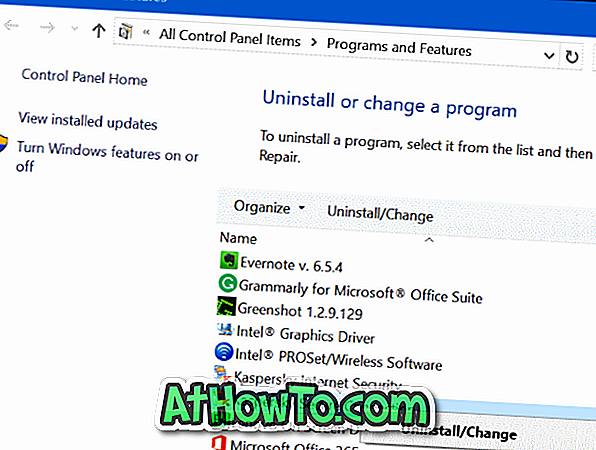
Trinn 3: Klikk på Neste, klikk Neste knapp igjen, og klikk deretter Fjern knappen. Til slutt blir du bedt om å starte datamaskinen på nytt for å fullføre avinstallasjonen. Start datamaskinen på nytt en gang. Det er det!














